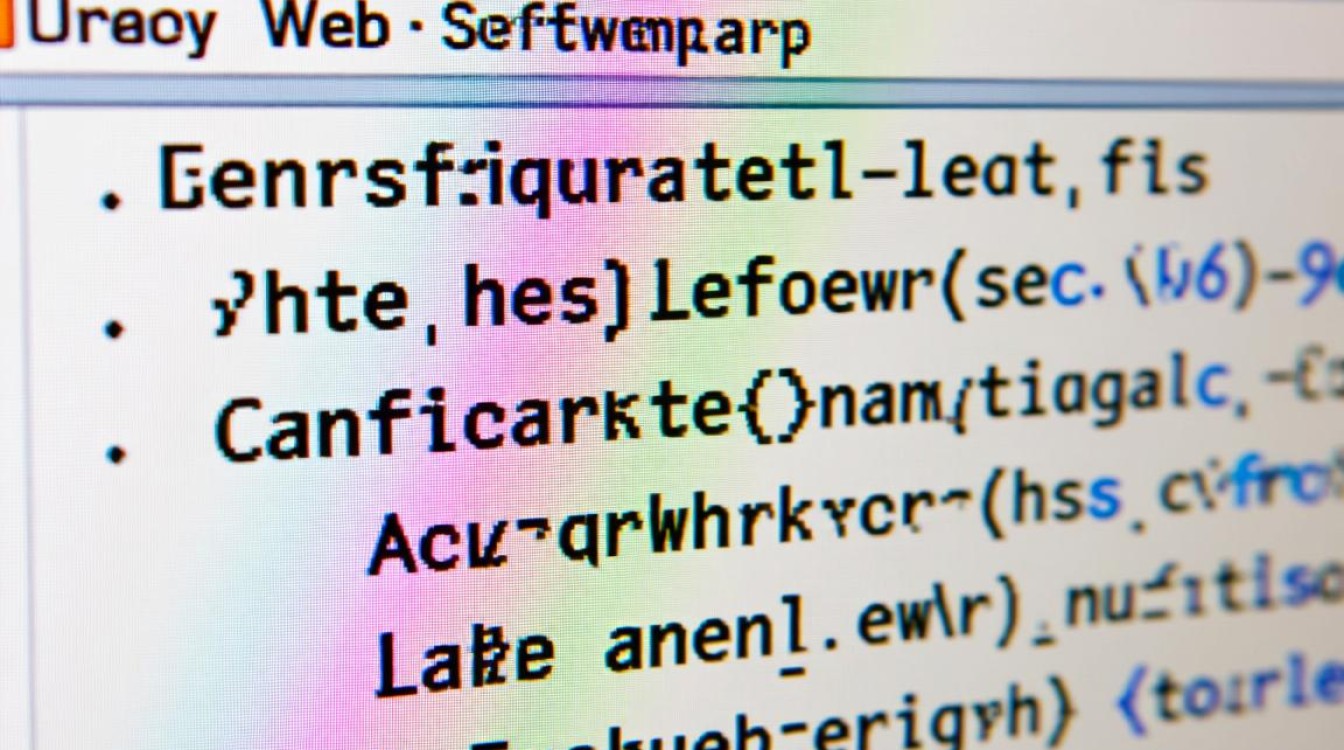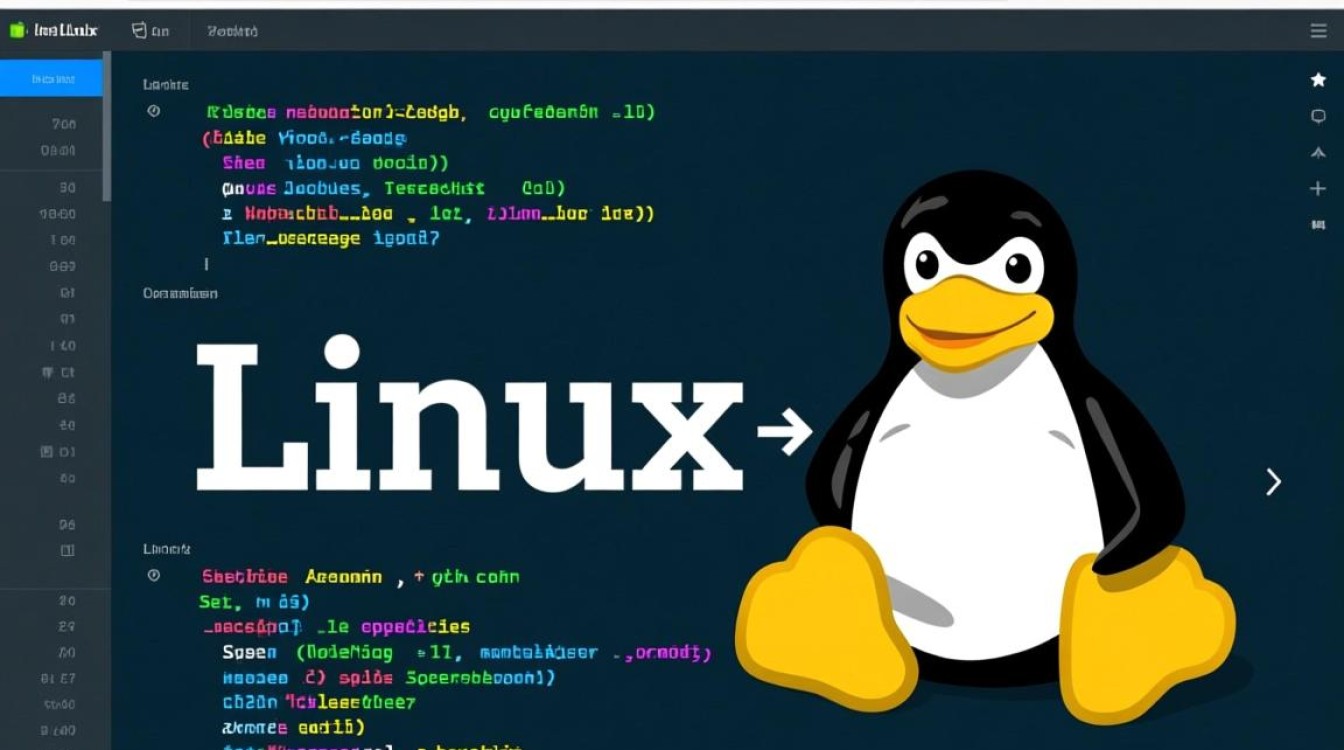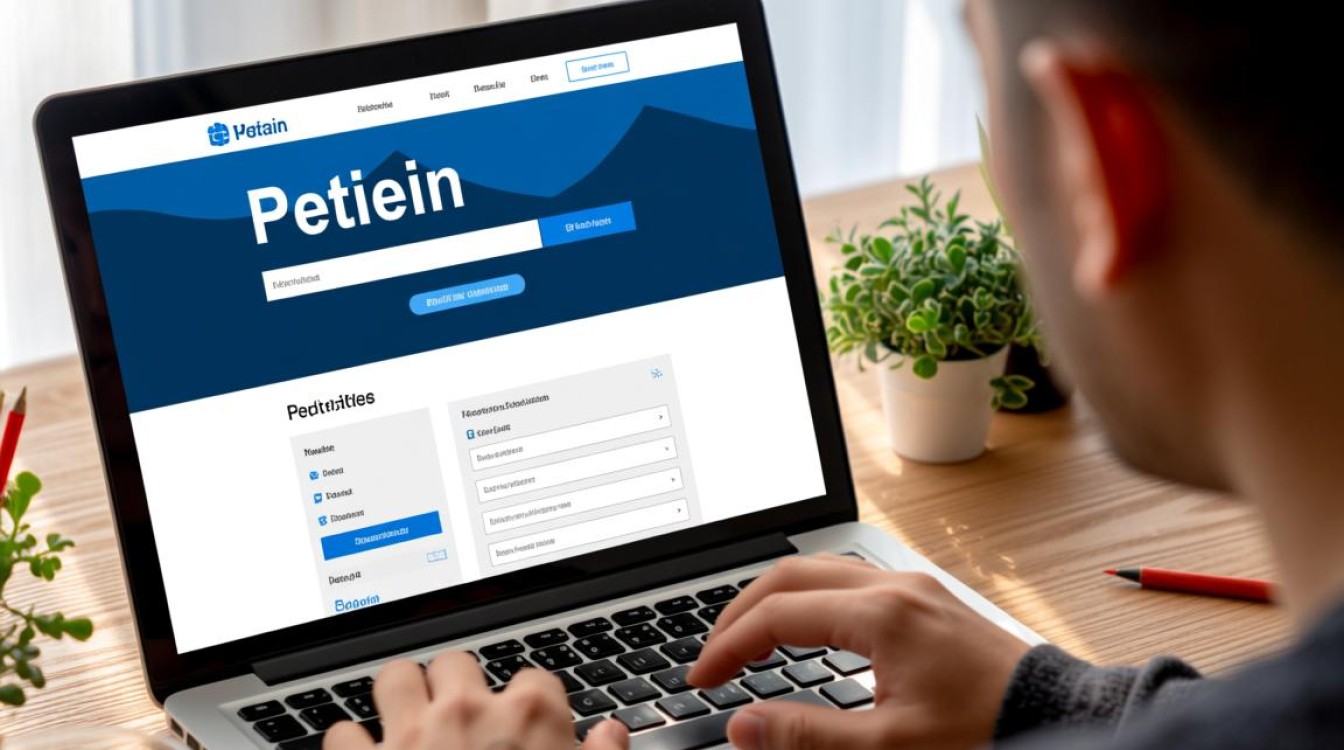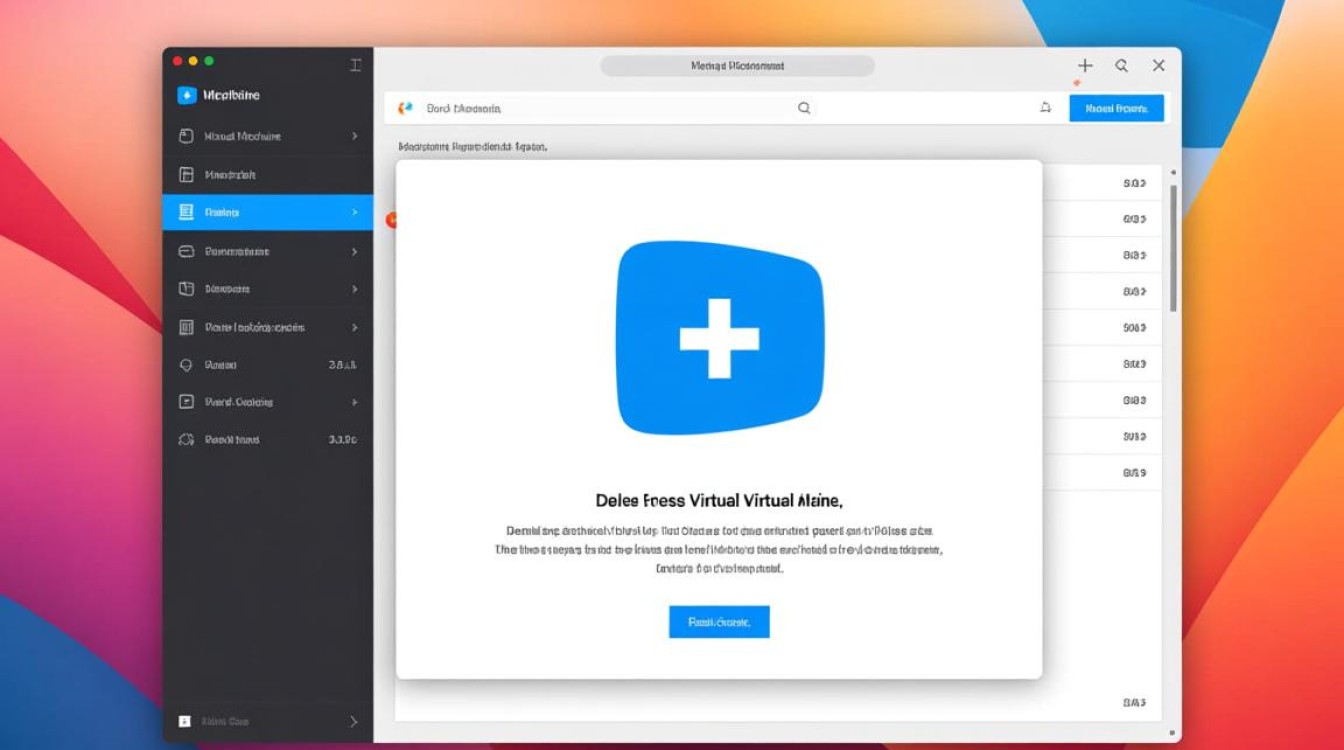在Linux系统中,DNS(域名系统)测试是网络运维和故障排查中的关键环节,无论是确认域名解析是否正常、验证DNS服务器配置,还是诊断解析延迟问题,掌握有效的测试方法都能显著提升工作效率,本文将系统介绍Linux环境下DNS测试的常用命令、工具及实践技巧,帮助读者全面掌握DNS测试的核心技能。

基础DNS测试命令:nslookup与dig
nslookup和dig是Linux中最常用的DNS查询工具,二者功能互补,适用于不同场景的测试需求。
nslookup:交互式查询工具
nslookup以简单直观的交互模式著称,适合快速验证域名解析结果,其基本用法包括:
- 直接查询域名:
nslookup www.example.com
执行后,命令会返回DNS服务器的响应,包括域名对应的IP地址、查询类型(A记录、AAAA记录等)及响应时间。
- 指定DNS服务器:
nslookup www.example.com 8.8.8.8
通过添加DNS服务器IP(如Google Public DNS),可绕过系统默认DNS配置,直接测试指定服务器的解析能力。
- 查询记录类型:
nslookup -type=MX example.com
使用
-type参数可查询不同类型的DNS记录,如MX(邮件交换记录)、NS(域名服务器记录)、TXT(文本记录)等。
dig:详细查询工具
dig功能更强大,输出信息更详细,适合深度分析DNS解析过程,其核心优势在于提供完整的响应报文细节,包括权威答案、附加信息及查询耗时。
- 基本查询:
dig www.example.com
输出结果分为头部、问题、答案、权威记录和附加记录五部分,ANSWER SECTION”直接显示解析结果,“Query time”记录查询耗时。
- 指定DNS服务器与记录类型:
dig @8.8.8.8 example.com A +short
后指定DNS服务器,
+short参数简化输出,仅返回IP地址,适合脚本化测试。 - 反向查询:
dig -x 93.184.216.34
通过
-x参数可根据IP地址查询对应的域名,用于验证反向解析(PTR记录)是否正确。
高级测试工具:host与nsupdate
除基础工具外,host和nsupdate等工具可满足特定场景的测试需求,如批量验证或动态记录更新。
host:轻量级查询工具
host结合了nslookup的简洁性和dig的部分功能,适合快速查询和批量测试。
- 基本用法:
host example.com
输出结果简洁明了,包含域名对应的IP及DNS服务器信息。
- 批量测试:
cat domains.txt | xargs -n1 host
结合
xargs可批量测试文件中的域名列表,适合大规模域名解析验证。
nsupdate:动态DNS更新测试
在需要测试动态DNS(DDNS)场景时,nsupdate可通过发送DNS更新请求(如添加/修改记录)验证服务器的动态更新能力,使用时需配合TSIG(事务签名)或GSS-API认证,确保安全性。
系统级DNS配置验证
当DNS解析异常时,需检查系统级配置,包括/etc/resolv.conf文件、网络接口DNS设置及防火墙规则。
检查DNS解析配置
/etc/resolv.conf是Linux系统核心DNS配置文件,记录了默认的DNS服务器域名搜索列表。
- 示例:
nameserver 192.168.1.1 # 主DNS服务器 nameserver 8.8.8.8 # 备用DNS服务器 search localdomain # 域名后缀
若文件中的
nameserver配置错误或指向不可用服务器,会导致解析失败。
验证网络接口DNS设置
对于使用NetworkManager或systemd-networkd管理的系统,需检查网络接口的DNS配置:

- NetworkManager:
nmcli connection show "eth0" | grep "ipv4.dns"
- systemd-networkd:
networkctl status eth0
防火墙与端口检查
DNS查询依赖UDP/TCP 53端口,需确保防火墙(如iptables、firewalld)允许相关流量:
- firewalld示例:
firewall-cmd --list-ports | grep 53/tcp firewall-cmd --list-ports | grep 53/udp
DNS性能与故障诊断
解析延迟或失败时,需结合工具进行性能分析和故障定位。
测试解析延迟
使用dig的+time参数可自定义查询超时时间,或多次查询计算平均耗时:
dig www.example.com +time=2 # 设置超时2秒
for i in {1..5}; do dig +time=1 example.com | grep "Query time"; done
跟踪DNS解析路径
dig的+trace参数可显示完整的DNS解析路径,从根服务器到权威服务器的逐级查询过程,适用于定位递归或权威服务器故障:
dig +trace example.com
常见故障及解决方案
| 故障现象 | 可能原因 | 解决方案 |
|---|---|---|
| 域名无法解析 | DNS服务器配置错误 | 检查/etc/resolv.conf |
| 解析延迟高 | DNS服务器响应慢或网络抖动 | 更换DNS服务器或优化网络路径 |
| 部分域名解析失败 | 本地hosts文件冲突 | 检查/etc/hosts文件 |
| 反向解析不生效 | PTR记录配置错误 | 联系DNS服务商添加PTR记录 |
自动化DNS测试实践
在运维场景中,可通过脚本实现自动化DNS测试,提升效率,以下是一个简单的Bash脚本示例,用于批量检测域名解析状态:
#!/bin/bash
domains=("www.example.com" "test.example.org" "api.demo.net")
for domain in "${domains[@]}"; do
result=$(dig +short "$domain")
if [ -n "$result" ]; then
echo "$domain: 解析成功 -> $result"
else
echo "$domain: 解析失败"
fi
done
将脚本保存为dns_test.sh,通过chmod +x dns_test.sh赋予执行权限后,即可运行批量测试。
Linux环境下的DNS测试涵盖基础查询、系统配置验证、性能分析及自动化实践等多个层面,熟练使用nslookup、dig等工具,结合系统配置检查和故障诊断方法,可有效解决DNS相关问题,在实际运维中,建议根据场景选择合适的工具,并通过脚本实现自动化测试,从而提升网络管理的效率和可靠性。